入稿の必須項目!塗り足しについて解説します
- 2017.08.20
- データ作成講座
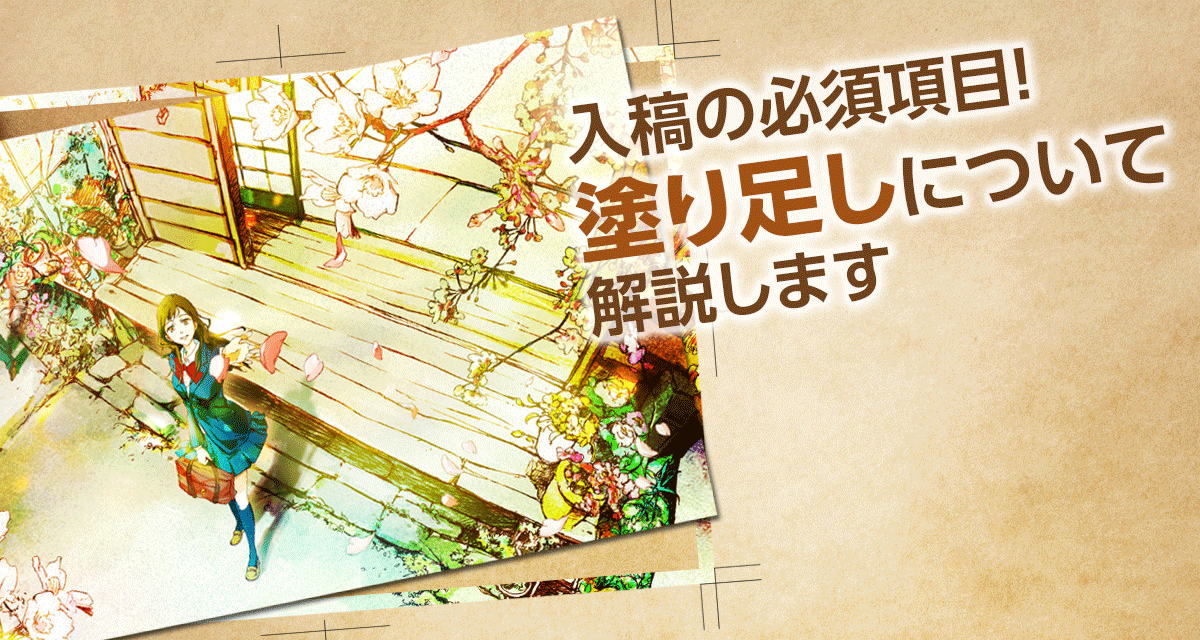
印刷用のデータを作るときにぴったりのサイズでデザインをしてしまい、あとで塗り足しについての指摘を印刷会社の担当者から受けた事はありませんか?
フチまで色がのっているデザインには必ず塗り足しが必要となります。塗り足しがない状態で印刷し断裁を行うと、ちょっとしたズレでも地の紙色が見えてしまいキレイに仕上げる事ができません。これはどんな印刷物でも必要となるデータ制作者の必須の知識です。
今回はそんな塗り足しの解説と作り方についてご案内したいと思います。
塗り足しとは
塗り足しとは仕上がりサイズよりも外側にある、断裁機によって裁ち落とされる部分のことを言います。通常は天地左右3mmずつ範囲を広げて作ります。
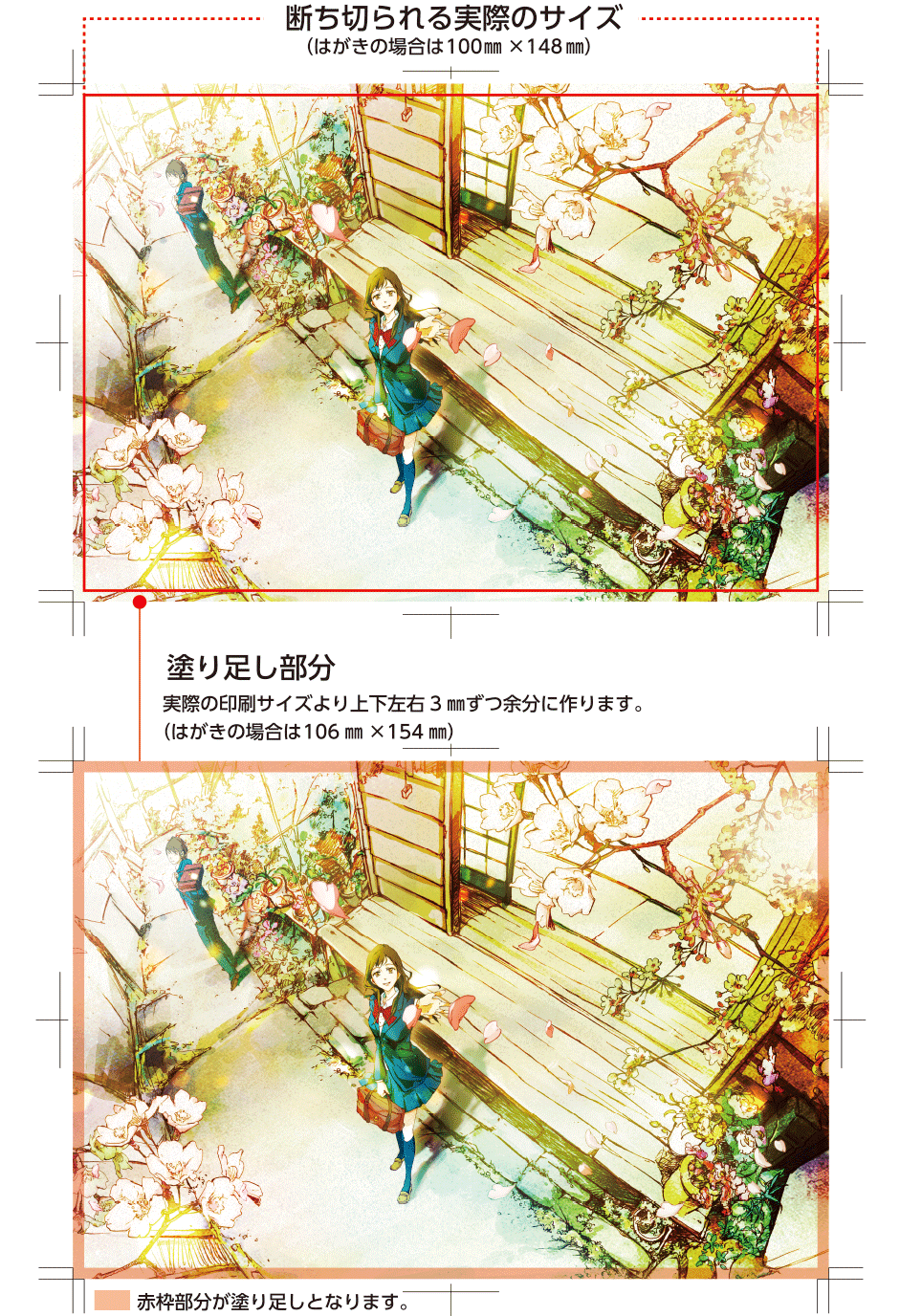
なぜ塗り足しが必要なのか
塗り足しは紙のフチの部分まで色がのっているフチなし印刷の場合に必要となります。下の図は「塗り足しのあるデータ」と「塗り足しのないデータ」の仕上がりを分かりやすくイメージしたものです。
塗り足しのあるデータ
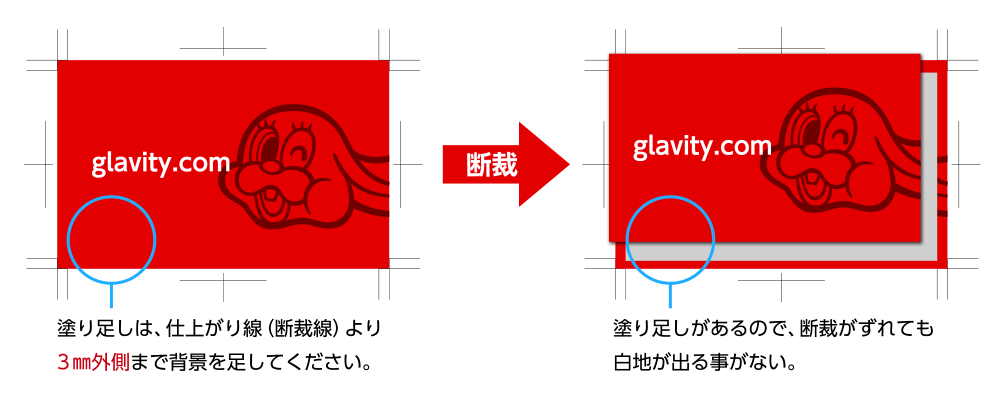
塗り足しのあるデータの場合、図のように裁ち落としを行った際に多少のズレが発生しても、塗り足し分で色を補足することが出来るので、キレイに仕上げることができます。
塗り足しのないデータ
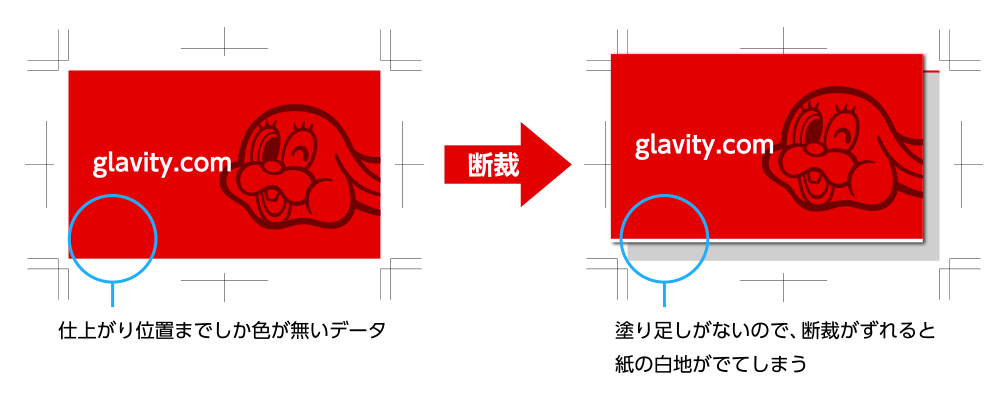
塗り足しのないデータの場合、仕上がりから少しでもずれると図のように、紙の地色が見えてしまい、キレイに仕上げる事ができません。
裁ち落としは一定量の用紙を断裁機を使用してまとめて行うので、0.1mmの狂いもなく仕上げる事はほぼ不可能です。およそ1mm以下程度のズレが発生する場合があります。キレイに印刷物を仕上げるためには、塗り足しを必ず足しておくようにしてください。
塗り足しの作り方
トンボ(トリムマーク)をつける
塗り足しを作る際には裁ち落とし用のトンボの外側の枠が目安としてください。ちょうどトンボの外側の枠のサイズは実際のサイズより天地左右3ミリずつ大きい仕上がりとなっているので、この枠を埋めるように絵柄を足していただければ問題ありません。
トンボ(トリムマーク)の作り方 illustratorの場合(ver.CS5、CS6、CCの場合)
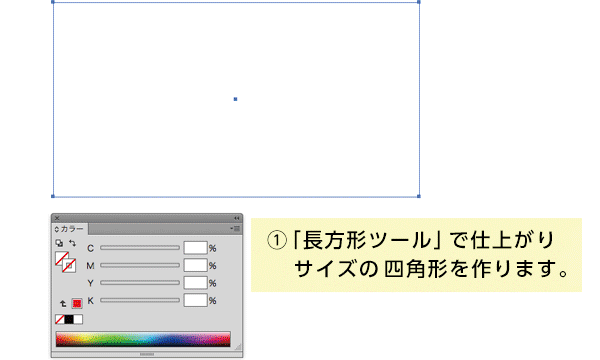
①「長方形ツール」で仕上がりサイズの四角形を作ります。その際に塗りと線はなしにします。
※円形の場合は「円形ツール」で仕上がりサイズの円形を作ります。
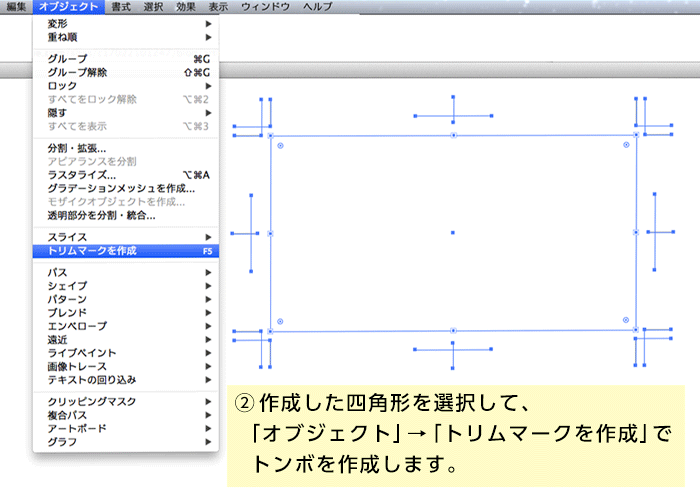
②作成した四角形を選択して、「オブジェクト」→「トリムマークを作成」でトンボを作成します。
Photoshopの場合はトンボを作る事ができません。なのでドキュメントサイズを天地左右3mmずつ塗り足しを含めた状態で作成してください。解像度は350dpiに設定します。
その他、断裁の注意事項
文字はなるべく内側に
切れてはいけない文字がフチぎりぎりにあると、断裁のズレにより文字が欠けてしまう場合があります。文字はなるべくフチより3mm程度内側に配置してください。
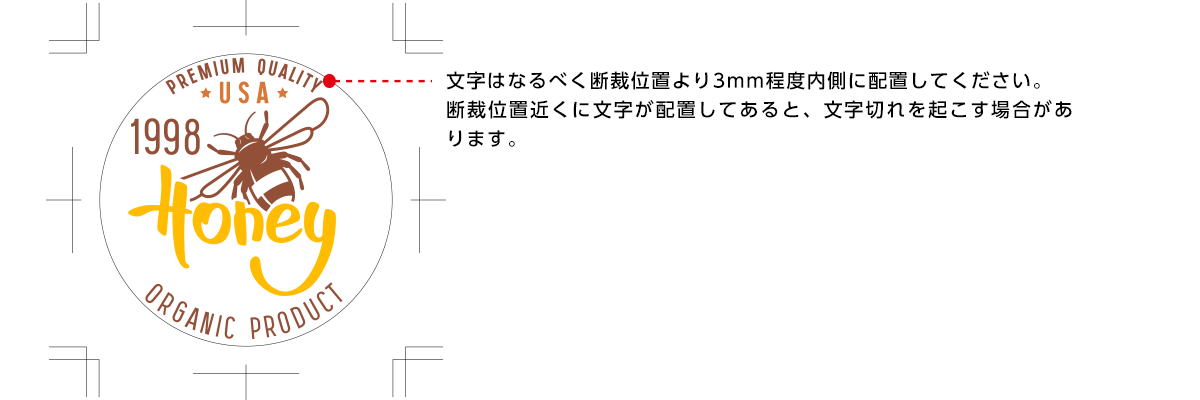
円形のステッカーなどもフチぎりぎりに文字を配置するデザインの場合、デザインを縮小するなど修正し再入稿していただく場合がございます。
枠のデザインについて

フチの周りに枠がある場合も断裁のズレにより、枠のズレが目立ちデザインが崩れてしまう場合があります。枠線もなるべくフチから離してデザインするようにしてください。
まとめ
今回は「塗り足し」についてご案内させていただきました。断裁は一度に何枚も重ねて行うためどうしても微妙なズレが生じてしまいます。データを制作する際には塗り足しを忘れずにつけてください。
今回は以上です。制作のご参考になりましたでしょうか? グラビティは小ロットのグッズ印刷を得意とする会社です。この他にもこの印刷の金額が知りたい、これ出来る? データの作り方も教えて…等など、印刷に関わることなら何でも聞いてください。
-
前の記事

イラストレーターに人気の用紙。ヴァンヌーボVの魅力に迫ります 2017.08.06
-
次の記事

ブラックとリッチブラック?印刷の黒って1種類じゃないの? 2017.08.27


